|
HAPPY HOLIDAYS
version française

Corry je te remercie de me permettre de traduire tes tutoriels en français.

Le tutoriel a été réalisé avec CorelX6, mais peut également être exécuté avec les autres versions.
Pour le traduire, j'ai utilisé CorelX2.
Suivant la version utilisée, vous pouvez obtenir des résultats différents.
Depuis la version X4, la fonction Image>Miroir a été remplacée par Image>Renverser horizontalement,
et Image>Renverser avec Image>Renverser verticalement .
Dans les versions X5 et X6, les fonctions ont été améliorées par la mise à disposition du menu Objets.
Avec la nouvelle version X7, nous avons à nouveau Miroir/Retourner, mais avec nouvelles différences.
Consulter, si vouz voulez, mes notes ici
Certaines dénominations ont changées entre les versions de PSP.
Les plus frequentes dénominations utilisées:

traduction italienne/traduzione italiana ici
vos versions ici
Nécessaire pour réaliser ce tutoriel:
Matériel ici
Pour les masques merci Maelle.
Le reste du matériel est de Corry.
Modules Externes.
consulter, si nécessaire, ma section de filtre ici
Carolaine and Sensibility - CS-LDots ici
Mehdi - Weaver ici
Alien Skin Eye Candy 5 Impact - Extrude ici
Animation Shop ici

Si vous voulez utiliser vos propres couleurs, n'hésitez pas à changer le mode et l'opacité des calques
Dans les plus récentes versions de PSP, vous ne trouvez pas le dégradé d'avant plan/arrière plan ou Corel_06_029.
Vous pouvez utiliser le dégradé des versions antérieures.
Ici le dossier Dégradés de CorelX.
Placer le preset  dans le dossier du filtre Alien Skin Eye Candy 5 Impact>Settings>Extrude. dans le dossier du filtre Alien Skin Eye Candy 5 Impact>Settings>Extrude.
En cliquant sur le preset une ou deux fois (selon vos réglages) automatiquement il se placera directement dans le dossier Settings de Alien Skin Eye Candy.
pourquoi un ou deux clic voir ici
Ouvrir la sélection "selectie les 122" dans PSP et la minimiser.
Ouvrir les masques dans PSP et les minimiser avec le reste du matériel, sauf la gif "star"
qui vous utiliserez dans Animation Shop.
1. Placer en avant plan la couleur #03085f,
et en arrière plan la couleur blanche #ffffff.
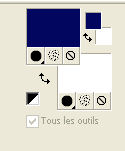
Préparer en avant plan un dégradé de premier plan/arrière plan, style Radial.
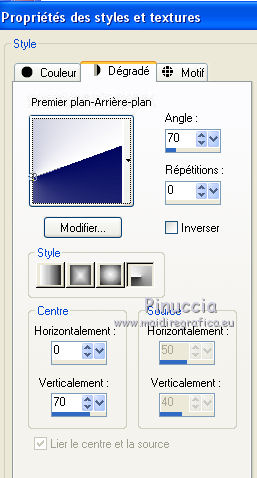
2. Ouvrir une nouvelle image transparente 900 x 600 pixels,
et remplir  du dégradé. du dégradé.
3. Effets>Modules Externes>Mehdi - Weaver.
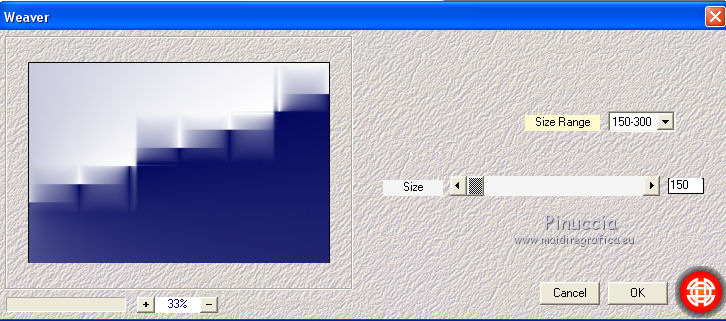
4. Calques>Dupliquer.
Image>Renverser.
Placer le calque en mode Lumière dure.
Calques>Fusionner>Fusionner le calque de dessous.
5. Activer l'outil Sélection 
(peu importe le type de sélection, parce que avec la sélection personnalisée vous obtenez toujours un rectangle),
cliquer sur Sélection personnalisée 
et setter ces paramètres.

Sélections>Transformer la sélection en calque.
6. Effets>Modules Externes>Carolaine and Sensibility - CS-LDots, par défaut.

Sélections>Désélectionner tout.
7. Effets>Modules Externes>Alien Skin Eye Candy 5 Impact - Extrude.
Sélectionner le preset extrude les 121 et ok.
Ci-dessous les règlages en cas de problèmes avec le preset.
le preset "extrude les 122" fourni sera visible sous le nom "extrude les 121".
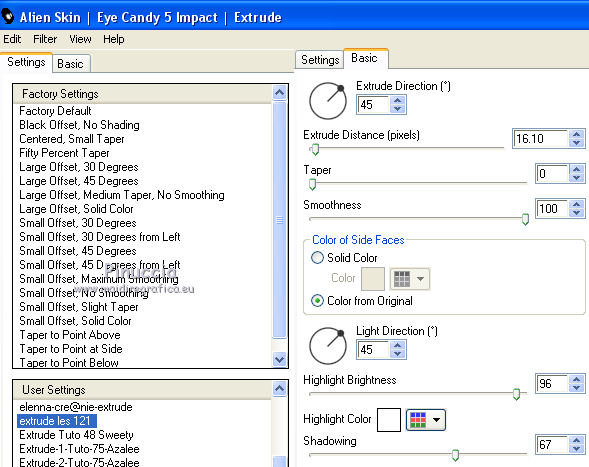
Calques>Fusionner>Fusionner le calque de dessous.
8. Sélections>Charger/Enregistrer une sélection>Charger à partir d'un canal alpha.
La sélection "Selectie 1" du file minimiser avant de commencer "selectie les 122",
est maintenant disponible. On doit seulement cliquer Charger.
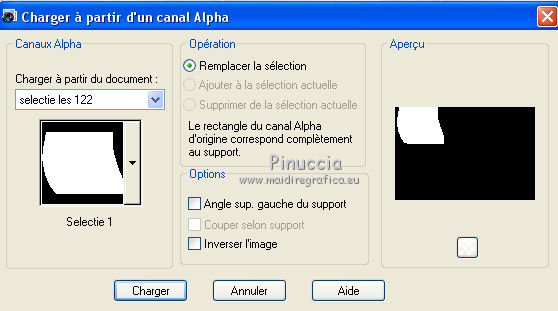
Sélections>Transformer la sélection en calque.
9. Effets>Modules Externes>Carolaine and Sensibility - CS-LDots, par défaut.
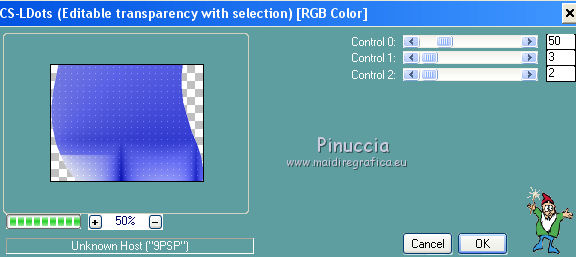
Sélections>Désélectionner tout.
10. Calques>Nouveau calque raster.
Remplir  avec la couleur blanche #ffffff (touche droite de la souris). avec la couleur blanche #ffffff (touche droite de la souris).
Calques>Nouveau calque de masque>A partir d'une image.
Ouvrir le menu deroulant sous la fenêtre d'origine et vous verrez la liste des images ouvertes.
Sélectionner le masque Mask MD041.

Calques>Fusionner>Fusionner le groupe.
11. Calques>Nouveau calque raster.
Placer en avant plan la Couleur.
Ouvrir le menu de la palette et sélectionner Couleur.
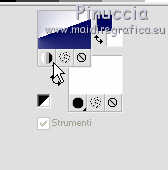
Remplir  le calque avec la couleur d'avant plan #03085f. le calque avec la couleur d'avant plan #03085f.
Calques>Nouveau calque de masque>A partir d'une image.
Ouvrir le menu deroulant sous la fenêtre d'origine
et sélectionner le masque Mask MD116.

Calques>Fusionner>Fusionner le groupe.
12. Effets>Modules Externes>Carolaine and Sensibility - CS-LDots, par défaut.
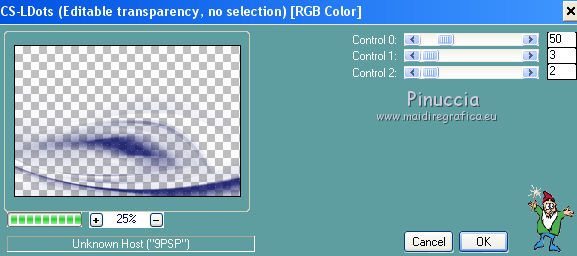
13. Activer tekst les 122, Édition>Copier.
Revenir sur votre travail et Édition>Coller comme nouveau calque.
Positionner  bien le texte. bien le texte.

Réglage>Netteté>Netteté.
Calques>Fusionner>Calques visibles.
14. Activer le tube "tubes les 122", composé par plusieurs calques.
Vous positionner sur le calque "sterretje" - Édition>Copier.
Revenir sur votre travail et Édition>Coller comme nouveau calque.
Déplacer  l'étoile en haut. l'étoile en haut.
Calques>Dupliquer.
Image>Redimensionner, à 80%, redimensionner tous les calques décoché.
Répéter Calques>Dupliquer.
Image>Redimensionner, à 80%, redimensionner tous les calques décoché.
Positionner  les étoiles à votre convenance, les étoiles à votre convenance,
ou voir mon exemple.

15. À nouveau activer le tube "tubes les 122"
et vous positionner sur le calque "sneeuwrand klein".
Édition>Copier.
Revenir sur votre travail et Édition>Coller comme nouveau calque.
Déplacer  l'élément en haut à droite l'élément en haut à droite
(voir mon exemple).
16. À nouveau activer le tube "tubes les 122"
et vous positionner sur le calque "sneeuwrand groot".
Édition>Copier.
Revenir sur votre travail et Édition>Coller comme nouveau calque.
Déplacer  l'élément au centre à gauche. l'élément au centre à gauche.

17. Vous positionner sur le calque "Bird" du tube "tubes les 122".
Édition>Copier.
Revenir sur votre travail et Édition>Coller comme nouveau calque.
Déplacer  le petit oiseau à gauche. le petit oiseau à gauche.

18. Activer l'outil texte 
font XmadDings, taille 36
règler la taille en fonction de votre texte et de la version de PSP utilisée

Fermer la couleur d'avant plan.,
et garder la couleur blanche #ffffff en arrière plan.
Écrivez la lettre G (majuscule) (ou, si vous préférez, choisir un autre arbre en frappant autres lettres).
Calques>Convertir en calque raster.
Effets>Effets 3D>Ombre portée, couleur d'avant plan #03085f.

Positionner  cet arbre à votre convenance cet arbre à votre convenance
Dupliquer le calque, redimensionner et positionner  bien. bien.
Pour mon exemple:

Si vous préférez, vous trouvez un arbre, avec ombre portée, dans le tube "les 122", calque "kerstboom"
19. Image>Ajouter des bordures, 1 pixel, symétrique, couleur blanche #ffffff.
Image>Ajouter des bordures, 1 pixel, symétrique, couleur d'avant plan #03085f.
20. Sélections>Sélectionner tout.
Image>Ajouter des bordures, 30 pixels, symétrique, couleur blanche #ffffff.
21. Effets>Effets 3D>Ombre portée, couleur d'avant plan #03085f.

Sélections>Désélectionner tout.
22. Signer votre travail sur un nouveau calque.
23. Image>Ajouter des bordures, 1 pixel, symétrique, couleur d'avant plan #03085f.
Image>Redimensionner, à 900 pixels de largeur, redimensionner tous les calques coché.
Si vous ne voulez pas réaliser l'animation, enregistrer en jpg.
24. Si vous voulez réaliser l'animation: Édition>Copier.
Ouvrir Animation Shop et Édition>Coller>Coller comme nouvelle animation.
25. Édition>Dupliquer et répéter pour avoir une animation de 3 images.
Cliquer sur la première image pour la sélectionner et Édition>Sélectionner tout.
25. Ouvrir la gif "star", même composée de 3 images.
Édition>Sélectionner tout.
Édition>Copier.
26. Revenir sur votre travail et &EAcute;dition>Coller>Coller dans l'image sélectionnée.
Clicca sul primo fotogramma per selezionarlo e vai a Modifica>Seleziona tutto.
Positionner la petite étoile sur l'étoile plus grande de l'image.
27. Contrôler le résultat en cliquant sur visualiser 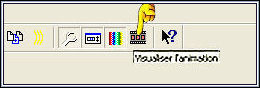 et enregistrer en gif. et enregistrer en gif.

Si vous avez des problèmes, ou des doutes, ou vous trouvez un link modifié, ou seulement pour me dire que ce tutoriel vous a plu, vous pouvez m'écrire.
21 Novembre 2015
|





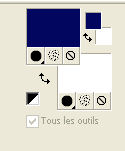
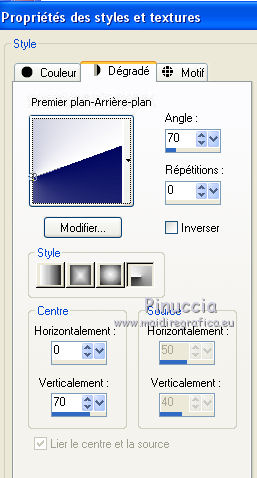
 du dégradé.
du dégradé.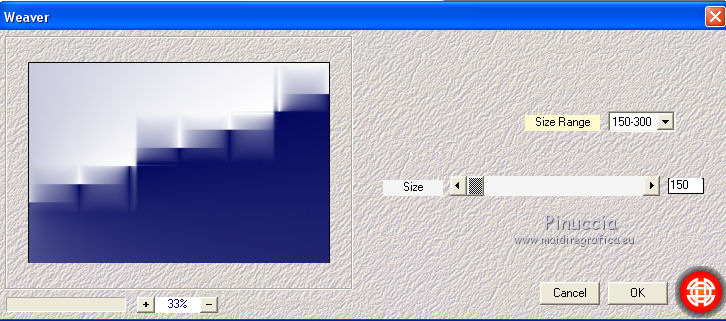




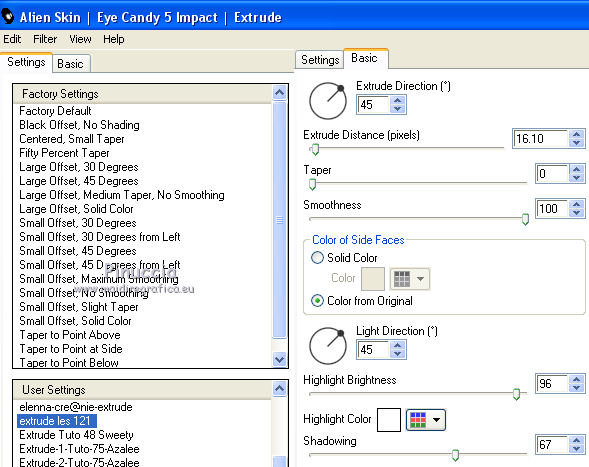
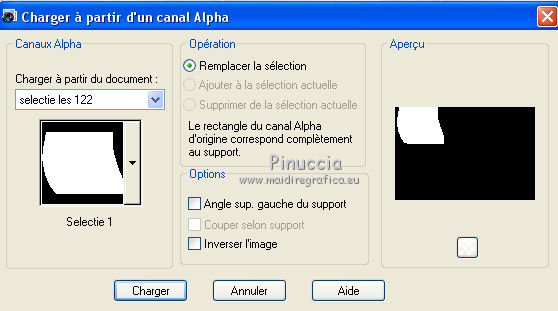
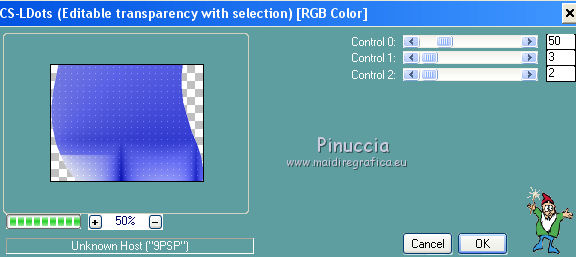

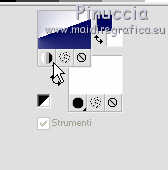

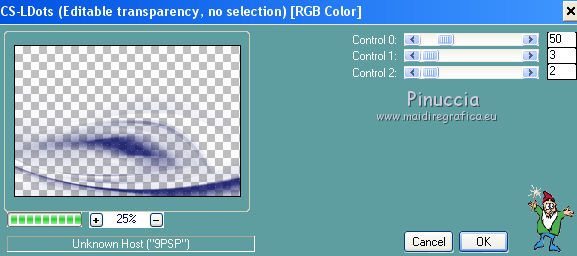
 bien le texte.
bien le texte.








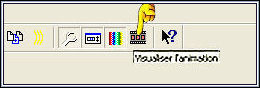 et enregistrer en gif.
et enregistrer en gif.

